怎么用PS板绘彩妆女孩插画发布时间:2019年10月24日 16:28
1.我们使用【PS】首先进行填充背景颜色,然后进行绘制正方形进行复制水平摆放,摆满画面如图所示。
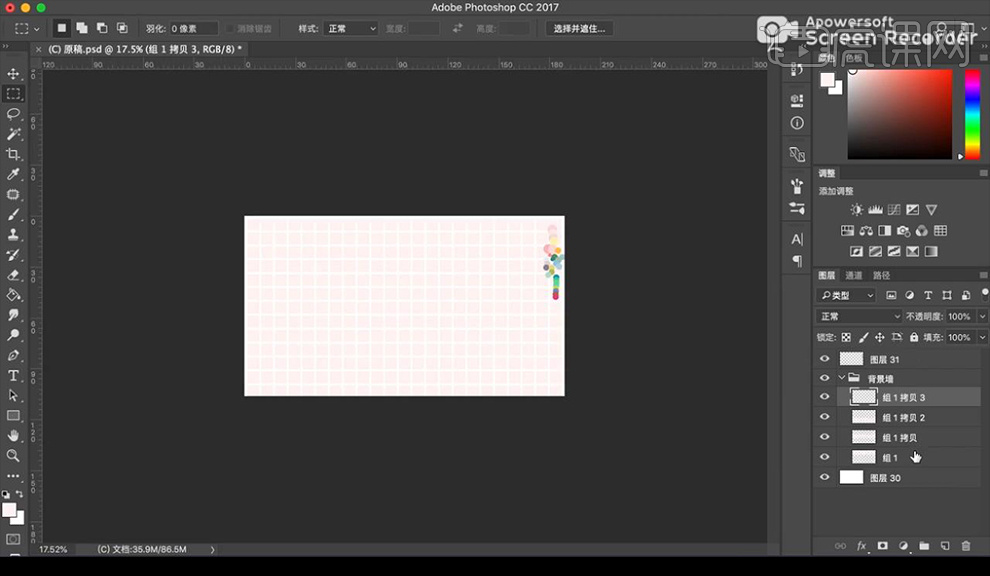
2.我们将所有的矩形进行合并为一个图层,缩小复制多层摆放。
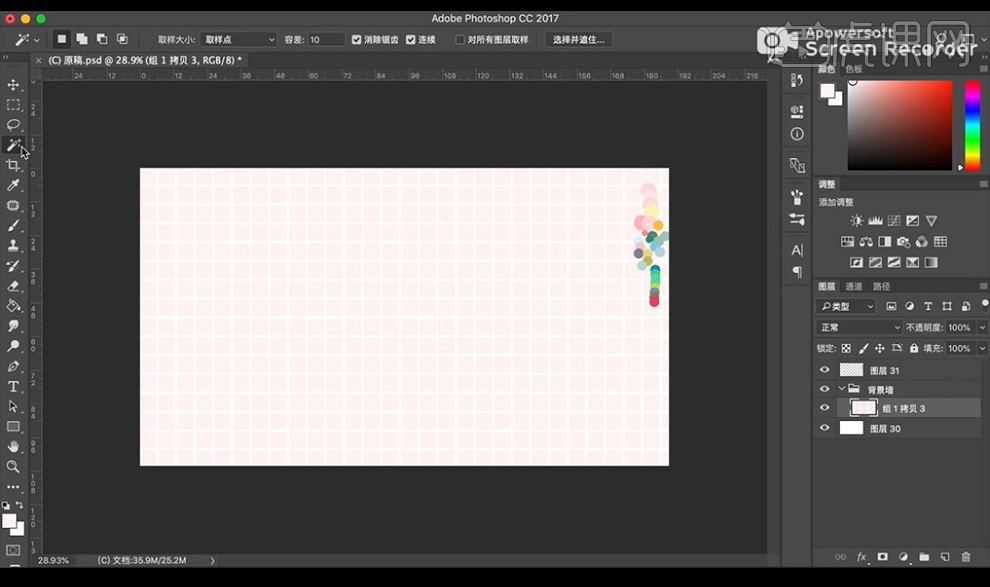
3.我们使用【魔棒工具】进行选择几个矩形进行填充比较深的粉红色,在继续进行选择继续填充粉色跟黄色效果如图所示。
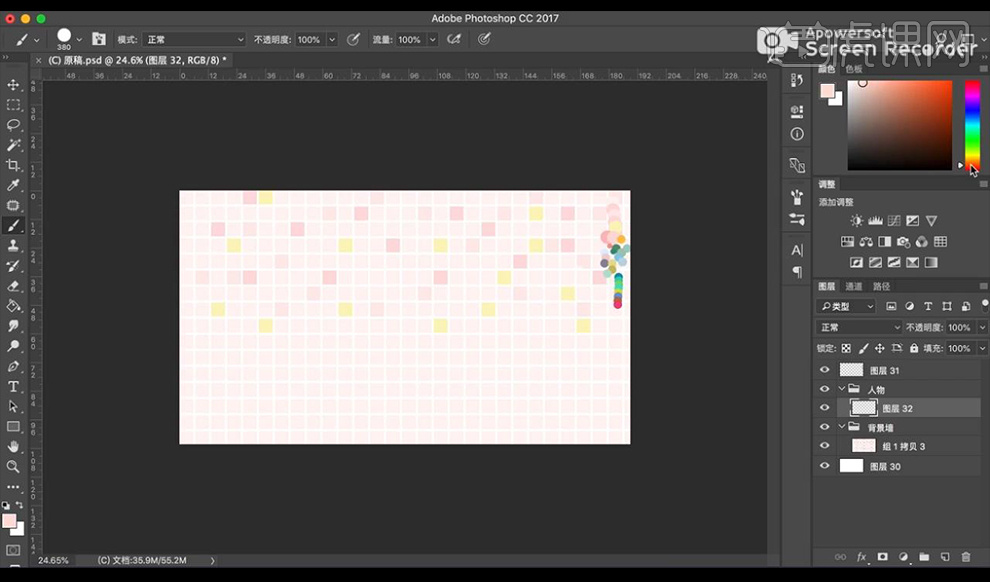
4.我们新建图层进行绘制出人物的轮廓,将每个部分进行分开新建图层涂抹颜色如图所示。

5.接下来我们在底部进行绘制手掌的形状,同时绘制指甲的形状,涂抹亮暗如图所示。

6.然后我们进行绘制矩形再进行使用色块进行涂抹颜色当做粉底盒。
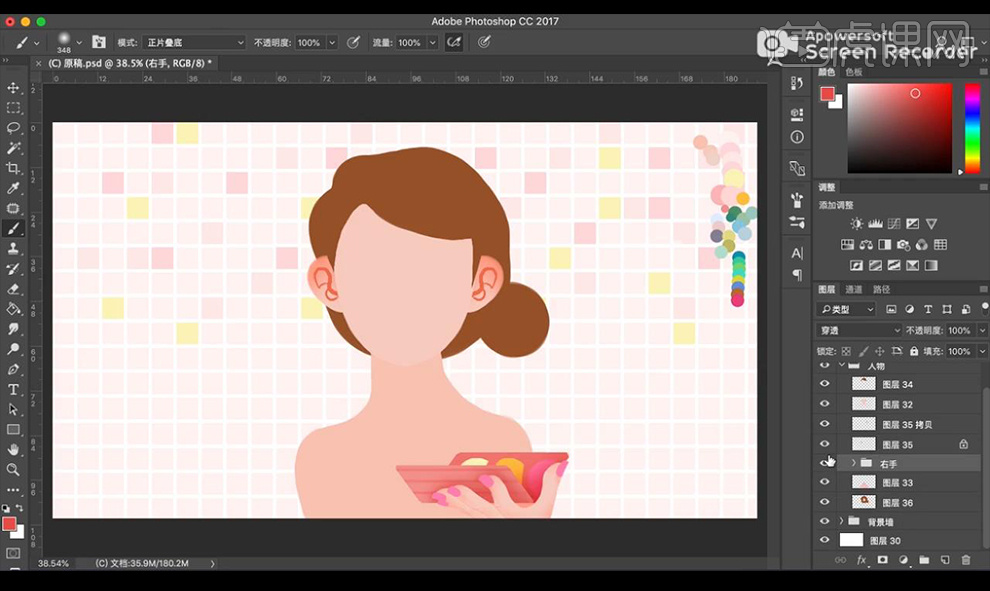
7.我们在左侧进行绘制手臂跟手的形状,绘制出指甲形状涂抹手臂的亮暗部分。
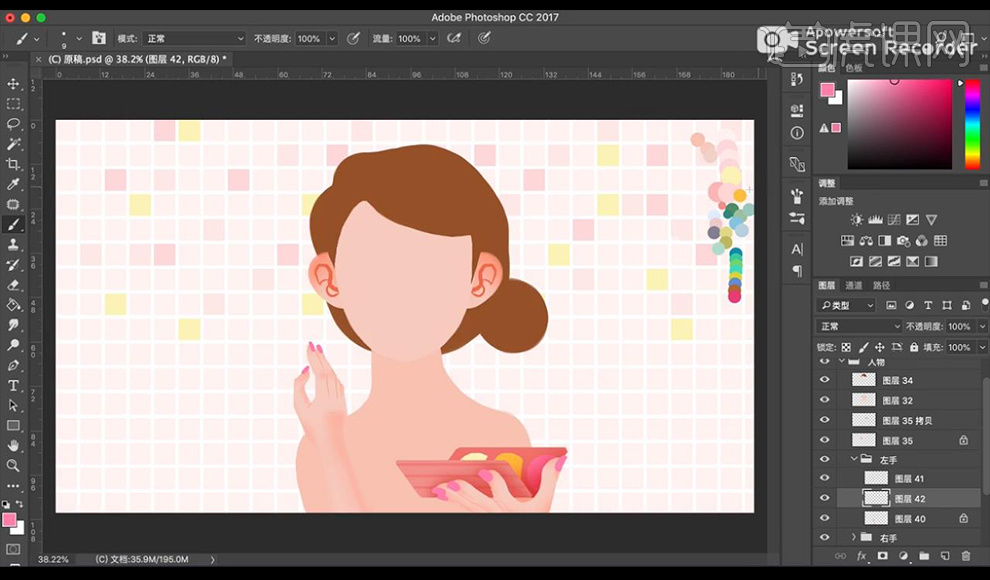
8.接下来我们进行绘制笔刷效果如图所示。
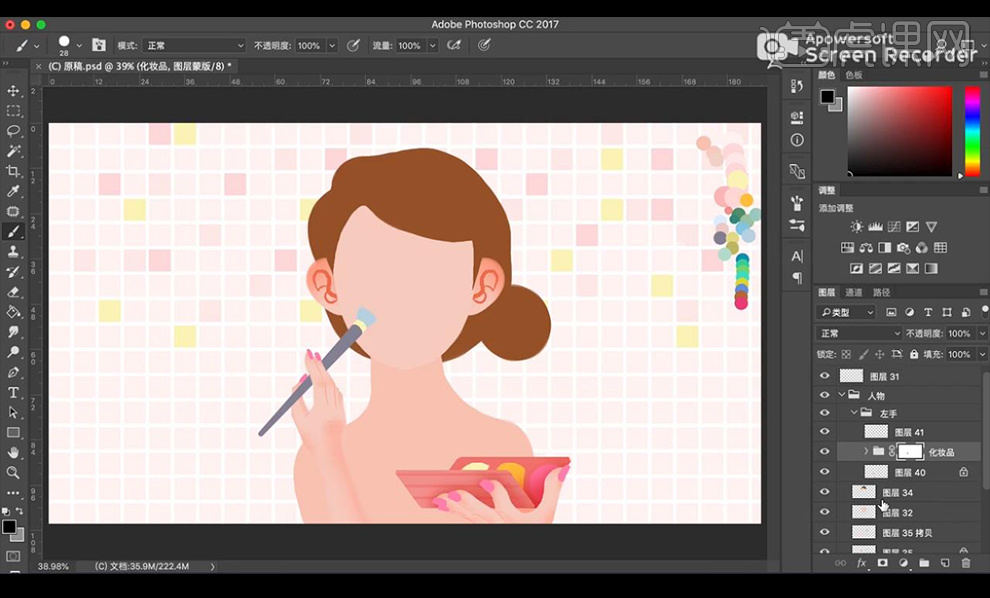
9.我们再进行给人物绘制衣服效果如图所示。
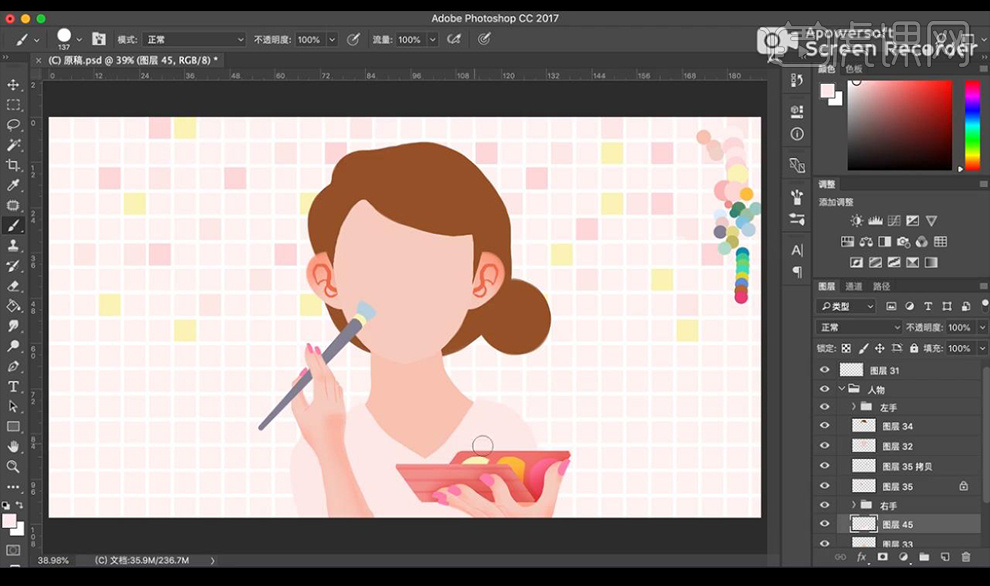
10.接下来我们进行绘制眼睛的形状效果,进行水平复制一组如图所示。

11.我们再进行绘制出人物的眼眉效果,做出眼眶的暗部效果如图所示。
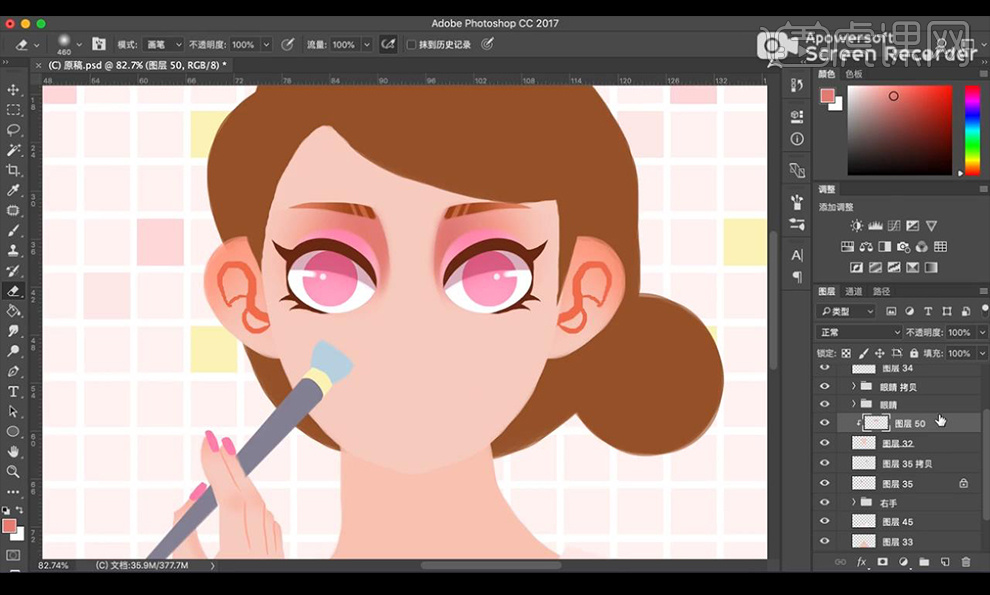
12.接下来我们进行绘制鼻子跟嘴巴的形状,再进行绘制面部彩妆,细节刻画一下耳朵部分。
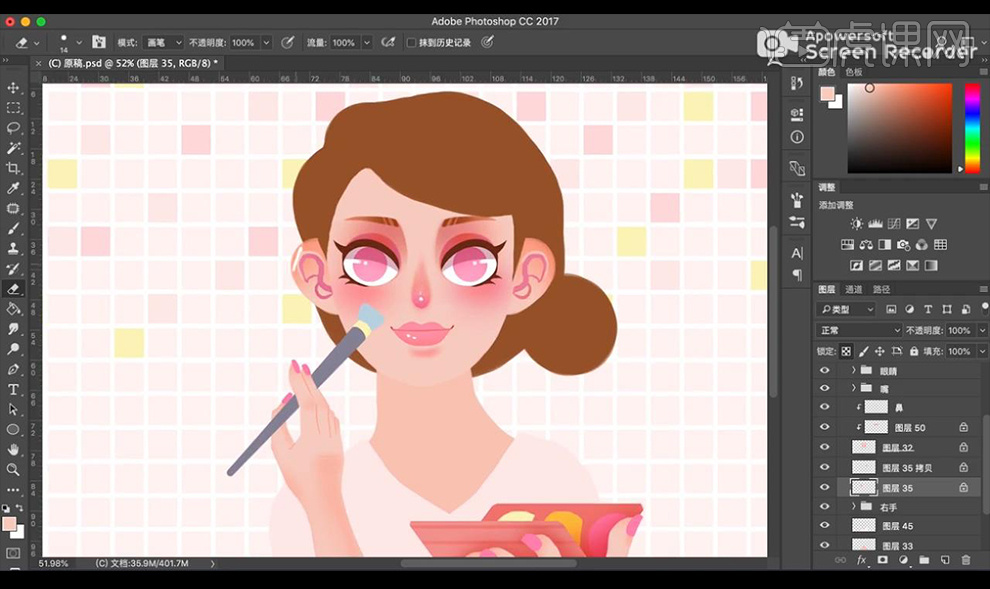
13.接下来绘制一下脖子的阴影,绘制一下头发的明暗分布,制作一个发夹棒。

14.然后我们再进行绘制一个粉刷效果如图所示。
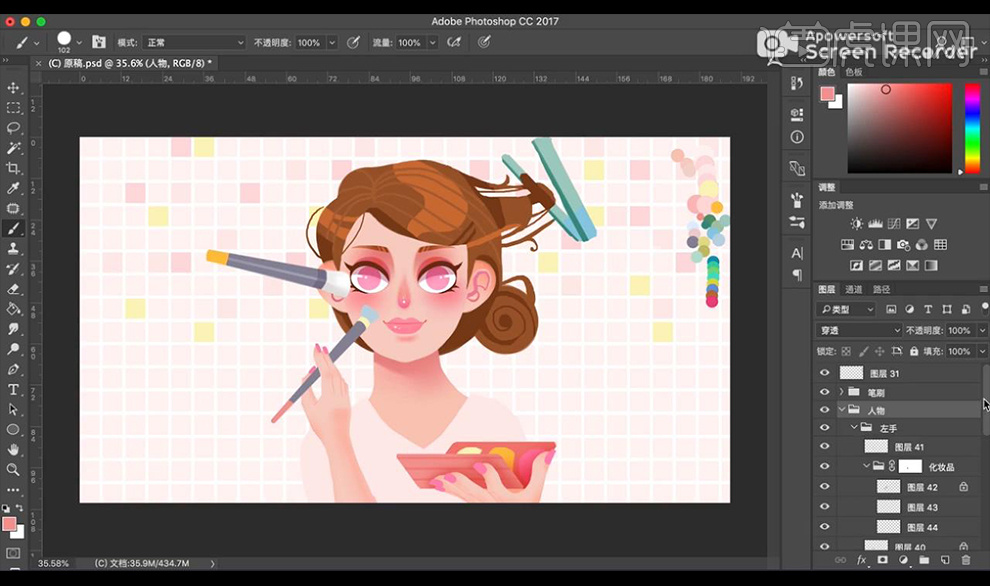
15.接下来我们对衣服的领口部分进行绘制一个粉色领口纹理如图所示。
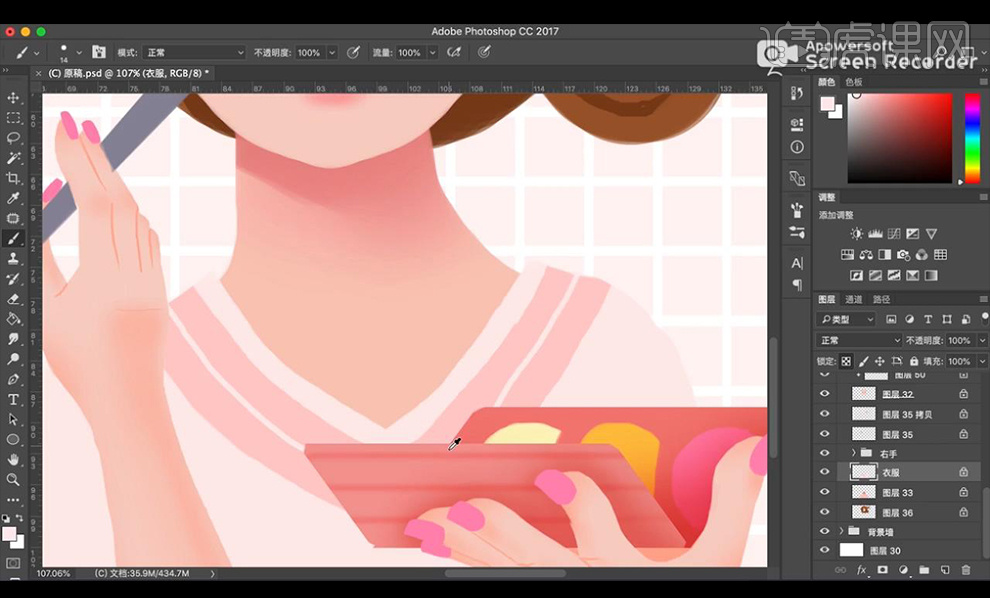
16.我们在人物的后方进行绘制植物的形状,填充我们的色块颜色。

17.再进行绘制花朵素材,一样的进行绘制出形状点几个白色圆点,效果如图所示。
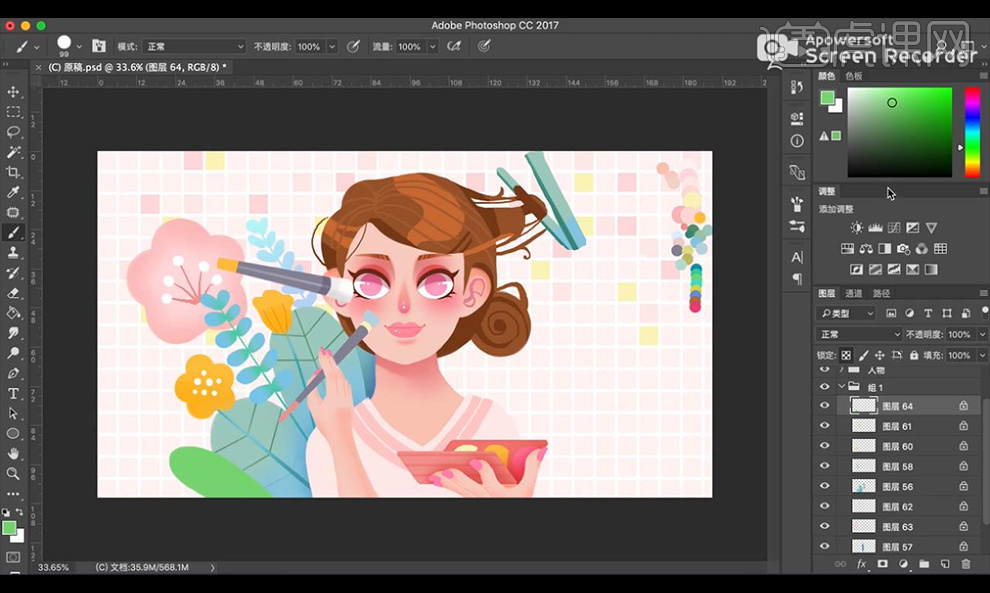
18.我们将左侧制作好的植物进行复制拖到右侧进行摆放,进行复制多个花朵进行摆放。
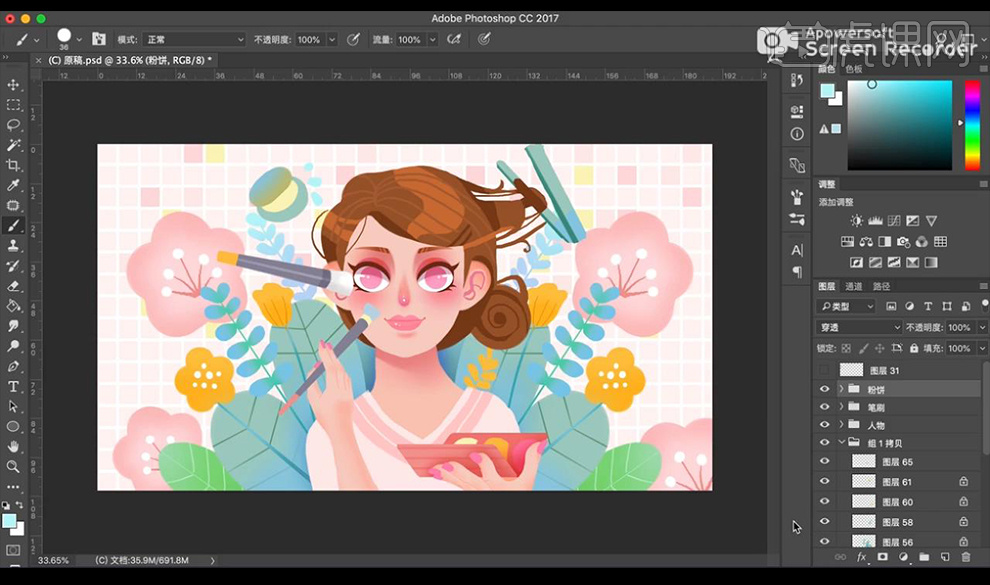
19.我们再进行绘制圆圈的素材进行摆放,绘制叶子素材放在左上角。
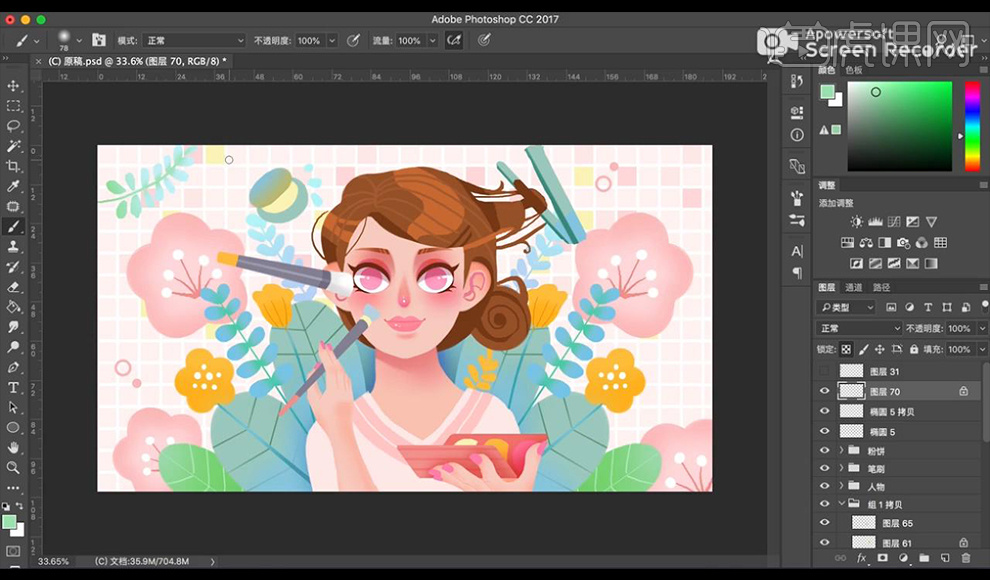
20.最终效果如图所示。
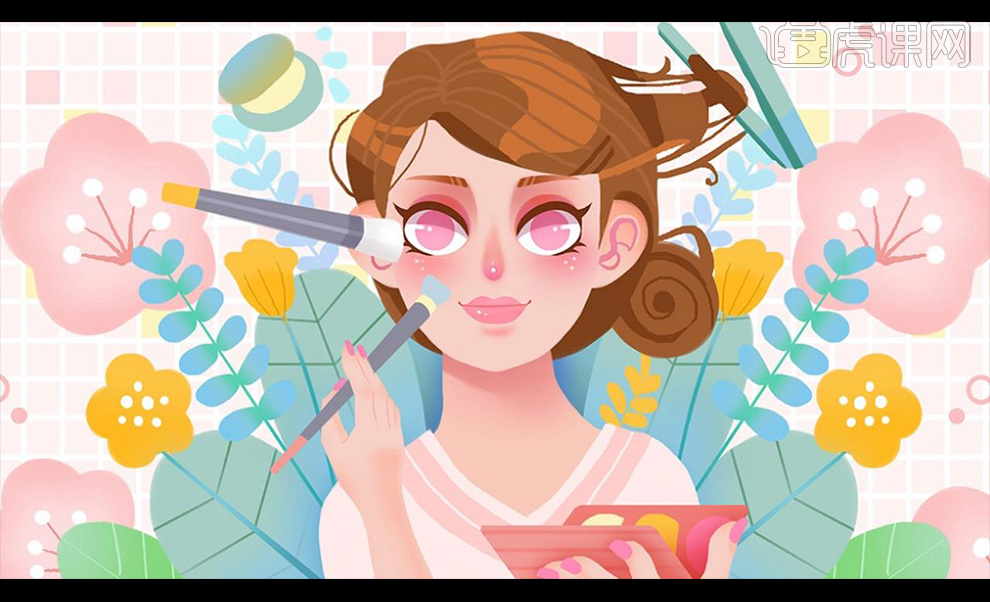
点击观看视频教程

PS-板绘-彩妆女孩
立即学习初级练习6081人已学视频时长:49:23
特别声明:以上文章内容仅代表作者本人观点,不代表虎课网观点或立场。如有关于作品内容、版权或其它问题请与虎课网联系。
500+精品图书
20G学习素材
10000+实用笔刷
持续更新设计模板














